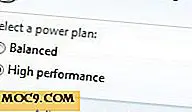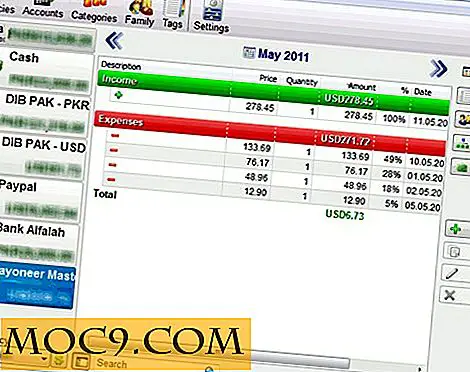Gjenopprett filer, mapper, partisjoner og mer med Remo Data Recovery
Hvor mange ganger har du mistet eller ved et uhell slettet en fil eller mappe? Det kan ikke skje hver dag, men det skjer fra tid til annen. Dette gjelder spesielt hvis du er som meg og bruker en snarvei for å slette filer og mapper permanent, omgå papirkurven eller papirkurven. Når du først sletter en fil eller mappe, kan du ikke gjenopprette dem med tradisjonelle metoder. I tillegg til å slette filene ved et uhell, vil det være andre situasjoner som formatering, partisjonering, korrupsjon av filsystemet, virusangrep, etc. som forårsaker tap av data.
I disse scenariene trenger du en profesjonell datagjenoppretting programvare som Remo Data Recovery Pro som kan skanne, finne og gjenopprette tapte eller slettede filer. La oss finne ut hvilke funksjoner programvaren tilbyr og hvordan du bruker den til å gjenopprette slettede eller tapte filer og mapper.
Funksjoner av Remo Data Recovery
Gjenopprett tapte eller slettede filer og mapper: Selvfølgelig kan Remo Data Recovery programvare gjenopprette slettede og tapte filer og mapper med bare noen få klikk. Det gode er at skanne- og gjenopprettingsprosessen er ganske rask. Videre kan programvaren oppdage og gjenopprette filer basert på deres unike signaturer.
Gjenopprett hele partisjoner eller volumer: Sammen med vanlige filer og mapper kan du også gjenopprette hele partisjoner eller volumer. Dette er spesielt nyttig når du ved et uhell har slettet en partisjon mens du administrerer partisjonene.
Gjenopprett data etter formatering eller partisjonering: Selv etter formatering, omformatering og partisjonering, kan du bruke Remo-programvare til å gjenopprette eller gjenopprette filer og mapper. Denne funksjonen er nyttig med tommelstasjoner og minnekort.
Mulighet for å gjenopprette papirkurven eller papirkurven: Hvis du har tømt papirkurven (Windows) eller Papirkurv (MacOS), kan du bruke Remo Data Recovery til å gjenopprette dataene i papirkurven eller Papirkurven med bare noen få klikk.
Støtter gjenoppretting fra ulike lagringsmedier: I tillegg til vanlige interne harddisker kan du gjenopprette data fra en rekke lagringsmedier som tommelfinger, minnekort, eksterne harddisker, FireWire-drivere, etc.
Identifisere over 300 forskjellige filtyper: Remo Data Recovery programvare kan identifisere og trygt gjenopprette over 300 forskjellige typer filer.
Mulighet til å lage diskbilder: Hvis harddisken din er gammel og har noen dårlige sektorer, kan det hende at det er enkelt å gjenopprette dataene. For å håndtere dette kan du bruke Disk Images-funksjonen i Remo-programvaren. Denne funksjonen lar deg lage en kopi av den valgte partisjonen eller volumet i form av et Diskbilde. Når du er opprettet, kan du gjenopprette data fra det Disk Image.
Lagre gjenopprettingssessjoner: Når du skanner en stasjon for tapte filer og mapper og får resultatene, kan du lagre skanningssesjonen for senere bruk. Dette sparer mye tid i fremtiden, da du bare kan åpne øktfilen og begynne å gjenopprette de tapte dataene.
Støtter flere plattformer: Remo Data Recovery programvare støtter Windows, Mac og Android-plattformer.
Installasjon og bruk
Merk: Jeg bruker Windows-versjonen av Remo Data Recovery for denne demonstrasjonen. Men prosedyren for å gjenopprette filer er ganske lik, selv om du bruker en Mac.
Bruke Remo data recovery programvare er ganske enkelt og grei. For å starte, last ned og installer Remo datagjenoppretting som annen programvare.
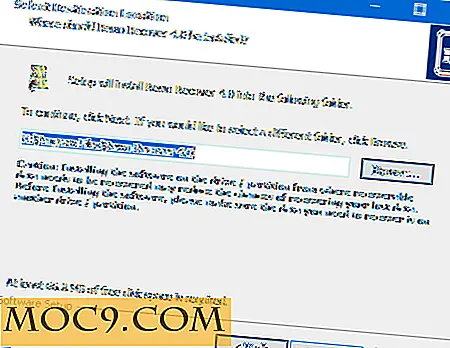
Etter installasjon må du registrere produktet for å bruke det. For å gjøre det, klikk på "Registrer" -alternativet som vises øverst til høyre.

Klikk på alternativet "Skriv inn lisensnøkkelen." Hvis du har Remo Cloud-abonnement, velger du alternativet "RemoONE Login."

Her skriver du inn lisensnøkkelen og klikker på "Aktiver" -knappen.

Etter aktivering kan du fortsette å gjenopprette dataene dine. Siden jeg vil gjenopprette enkelte filer, velger jeg alternativet "Gjenopprett filer".

Nå, hvis du ved et uhell har slettet filene, velger du alternativet "Gjenopprett slettede filer." Ellers velger du alternativet "Gjenopprett tapte filer." Siden jeg faktisk har slettet filene, velger jeg alternativet "Gjenopprett slettet filer.”

Her velger du stasjonen du vil gjenopprette filene fra, og klikker på "Neste" -ikonet.

Ovennevnte handling vil starte skanneprosessen og viser alle filene og mappene i stasjonen. Alle de slettede eller tapte filene og mappene vil ha et lite kryssmerke på fil- eller mappeikonet. Hvis du vil, kan du filtrere de slettede filene ved å klikke på "Vis slettet" på navigasjonslinjen.

Når du har filtrert resultatene, så ser det ut.

Siden programvaren skanner hele partisjonen, kan du gjenopprette tapte filer som ligger dypt inne i en mappe. Som du ser fra bildet nedenfor, prøver jeg å gjenopprette noen bildefiler. For å gjenopprette filene, velg du avmerkingsboksene ved siden av filene og klikker på "Neste" -ikonet. Hvis du vil, kan du også forhåndsvise filene ved å dobbeltklikke på dem.

Ved å klikke på blaeknappen, velg destinasjonsmappe eller stasjon hvor du vil lagre de gjenopprettede filene. Hvis du vil, kan du også konfigurere andre avanserte konfigurasjoner som komprimeringsinnstillinger. Når du er konfigurert, klikker du på "Neste" -ikonet for å fortsette.

Hvis alt går bra, vil du få filer og mapper gjenopprettet til målmappen.

Konklusjon
Alt i alt er Remo Data Recovery ganske nyttig og i stand til å gjenopprette slettede eller tapte filer, mapper og partisjoner. Hvis du har behov for å gjenopprette data, eller hvis du bare ønsker å være på den sikre siden mens du arbeider med de verste mulige situasjonene, så gi deg Remo Data Recovery-programmet et forsøk.
Selvfølgelig er det begrensninger for dataoppdateringsprogramvare. For eksempel, for å kunne gjenopprette tapte eller slettede data, må du handle så snart som mulig før dataene overskrives. Vær oppmerksom på dette når du prøver å gjenopprette tapte eller slettede data.
Gjør kommentar nedenfor og dele dine tanker og erfaringer med å bruke Remo data recovery programvare for å gjenopprette tapte eller slette filer og mapper.
Remo Data Recovery